Μπορείτε να έχετε πρόσβαση στην ακρόαση μηνυμάτων φωνητικού ταχυδρομείου από εφαρμογές ή τηλέφωνα του Microsoft teams,Skype για επιχειρήσεις εφαρμογές ή τηλέφωνα ή εφαρμογές του Outlook.
Ακρόαση του φωνητικού ταχυδρομείου σας στοSkype για επιχειρήσεις
Όταν έχετε νέο φωνητικό ταχυδρομείο, η καρτέλα τηλέφωνο στο κύριο παράθυρο του Skype για επιχειρήσεις εμφανίζει τον αριθμό των μηνυμάτων σας.
-
Κάντε κλικ στην καρτέλα Τηλέφωνο, για να δείτε τα μηνύματά σας και τις πληροφορίες του καλούντος.
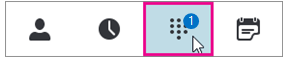
-
Παύση σε μια περιοχή εικόνας φωνητικού ταχυδρομείου και κάντε κλικ στο βέλος για αναπαραγωγή.
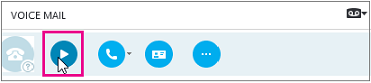
-
Κάντε κλικ στο στοιχείο Περισσότερες επιλογές και ενεργοποιήστε μια από τις επιλογές, όπως:
-
Κλήση της επαφής.
-
Έναρξη κλήσης βίντεο με την επαφή.
-
Η Προβολή κάρτας επαφής ανοίγει την κάρτα επαφής του καλούντα, η οποία παραθέτει τον αριθμό τηλεφώνου, τη διεύθυνση ηλεκτρονικού ταχυδρομείου, τη θέση γραφείου του, κ.λπ.
-
Η επιλογή Άνοιγμα στοιχείου στο Outlook παρέχει περισσότερες πληροφορίες σχετικά με την κλήση.
-
Διαγραφή στοιχείου διαγράφει το φωνητικό ταχυδρομείο από το Skype για επιχειρήσεις.
-
Επισήμανση στοιχείου ως αναγνωσμένου.
-
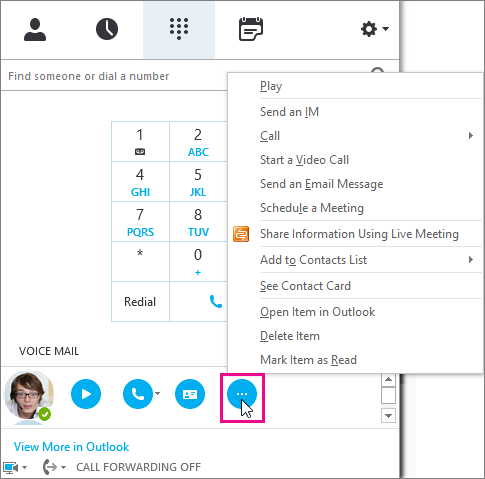
Μπορείτε επίσης να κάνετε κλικ στην επιλογή Προβολή περισσότερων στο Outlook για να ανοίξετε το φάκελο φωνητικό ταχυδρομείο για περισσότερες πληροφορίες.
Ακρόαση του φωνητικού ταχυδρομείου με διαφορετική ταχύτητα
Μπορείτε να αναπαραγάγετε ένα φωνητικό μήνυμα με διαφορετικές ταχύτητες και να κάνετε παύση/συνέχιση του μηνύματος, χρησιμοποιώντας το οπτικό φωνητικό ταχυδρομείο του προγράμματος-πελάτη υπολογιστή ή καλώντας στο φωνητικό ταχυδρομείο του. Εάν πατήσετε ένα συγκεκριμένο πλήκτρο στο τηλέφωνό σας, θα δείτε πώς μπορείτε να ακούσετε το φωνητικό ταχυδρομείο:
-
Το πάτημα του πλήκτρου 1 θα επαντυλίξει το μήνυμα φωνητικού ταχυδρομείου.
-
Με το πάτημα του πλήκτρου 2 θα διακοπεί ή θα συνεχιστεί το μήνυμα φωνητικού ταχυδρομείου.
-
Πατώντας το πλήκτρο 3 , θα προωθηθεί γρήγορα το μήνυμα φωνητικού ταχυδρομείου.
-
Με το πάτημα του πλήκτρου 4 , η ανάγνωση του μηνύματος φωνητικού ταχυδρομείου θα γίνει πιο αργή.
-
Με το πάτημα του πλήκτρου 6 θα γίνει ταχύτερη ανάγνωση του μηνύματος φωνητικού ταχυδρομείου.
Ανάγνωση της μεταγραφής του φωνητικού ταχυδρομείου
Από προεπιλογή, στις αρχές Απριλίου 2017, η μεταγραφή του φωνητικού ταχυδρομείου είναι διαθέσιμη για όλο το τηλεφωνικό σύστημα σε Microsoft 365 χρήστες. Όταν λαμβάνετε ένα φωνητικό ταχυδρομείο, το μήνυμα θα μεταγράφεται στο σώμα του ηλεκτρονικού ταχυδρομείου φωνητικού ταχυδρομείου που λαμβάνετε στο γραμματοκιβώτιό σας. Εάν δεν θέλετε να έχετε μεταγραφή για τα μηνύματά σας, ζητήστε από το διαχειριστή σας να το απενεργοποιήσει για λογαριασμό σας.
Για περισσότερες επιλογές προσβασιμότητας, ανατρέξτε στο θέμα μάθετε πώς μπορείτε να περιηγηθείτε στο Skype για επιχείρηση χρησιμοποιώντας τις δυνατότητεςπροσβασιμότητας.
Αλλαγή του χαιρετισμού του φωνητικού ταχυδρομείου
Εάν δεν έχετε αλλάξει τον προσωπικό σας χαιρετισμό, θα αναπαράγεται ένας προεπιλεγμένος Χαιρετισμός συστήματος για τους εκκλήσεις. Για παράδειγμα, "Αφήστε ένα μήνυμα για τον John Smith. Μετά τον ήχο, παρακαλούμε γράψτε το μήνυμά σας. Όταν ολοκληρώσετε την εγγραφή, κλείστε το παράθυρο ή πατήστε το πλήκτρο δίεσης για περισσότερες επιλογές. "
Η επιλογή "κείμενο σε ομιλία" (TTS) θα χρησιμοποιείται επίσης για να αναφέρει το όνομά σας.
Το φωνητικό ταχυδρομείο σας έχει ρυθμιστεί με έναν προεπιλεγμένο χαιρετισμό, αλλά μπορείτε να εγγράψετε έναν προσωπικό χαιρετισμό κάθε φορά που θέλετε.
-
Στην καρτέλα τηλέφωνο , κάντε κλικ στο εικονίδιο φωνητικού ταχυδρομείου κάτω από το πληκτρολόγιο κλήσης και, στη συνέχεια, κάντε κλικ στην επιλογή Αλλαγή χαιρετισμούς.
-
Skype για επιχειρήσεις καλεί το φωνητικό ταχυδρομείο σας και σας καθοδηγεί για την εγγραφή ενός προσωπικού χαιρετισμού.
-
Όταν σας ζητηθεί να πατήσετε έναν αριθμό, καταδείξτε το εικονίδιο τηλεφώνου/μικροφώνου και κάντε κλικ σε έναν αριθμό κάτω από την καρτέλα ΠΛΗΚ/ΓΙΟ ΚΛΗΣΗΣ.
-
Ακολουθήστε τις οδηγίες για την εγγραφή του χαιρετισμού σας.
Μπορείτε να ζητήσετε από το διαχειριστή σας να αλλάξει τη γλώσσα χαιρετισμού για όλους τους χρήστες στον οργανισμό σας. Ο διαχειριστής σας θα πρέπει να δει αυτό το θέμα για οδηγίες: Αλλαγή της προεπιλεγμένης γλώσσας για χαιρετισμούς και μηνύματα ηλεκτρονικού ταχυδρομείου.
Αλλαγή των ρυθμίσεων φωνητικού ταχυδρομείου
Μπορείτε να αλλάξετε τις ρυθμίσεις φωνητικού ταχυδρομείου από τη σελίδα ρυθμίσεις του Skype για επιχειρηματικές εργασίες. Μπορείτε να φτάσετε στη σελίδα, χρησιμοποιώντας μία από τις ακόλουθες μεθόδους:
-
Από οποιοδήποτε τυπικό πρόγραμμα περιήγησης, μεταβείτε στο https://aka.MS/vmsettings.
-
Από την εφαρμογή υπολογιστή του Skype για Business (Εάν εκτελείτε την εφαρμογή κλικ-2-Run C2R 8201,1002 ή νεότερη έκδοση), επιλέξτε Ρύθμιση φωνητικού ταχυδρομείου.
-
Από το μήνυμα ηλεκτρονικού ταχυδρομείου του φωνητικού ταχυδρομείου, κάντε κλικ στην υπερ-σύνδεση Ρύθμιση φωνητικού ταχυδρομείου .
Στη σελίδα ρυθμίσεις του Skype για επαγγελματικές ρυθμίσεις, επιλέξτε φωνητικό ταχυδρομείο.
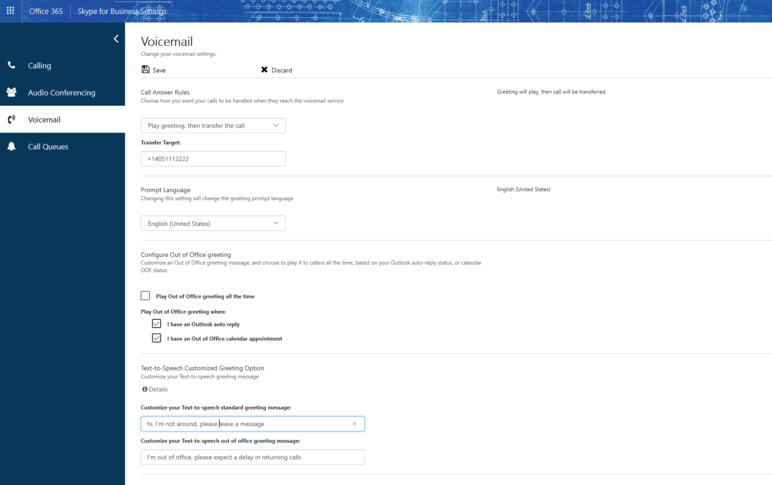
Στη σελίδα ρυθμίσεις φωνητικού ταχυδρομείου, μπορείτε να ρυθμίσετε τις παραμέτρους των ακόλουθων ρυθμίσεων:
-
Αλλαγή των κανόνων απάντησης κλήσεωνΜπορείτε να αλλάξετε τις επιλογές που έχουν οι καλούντες σας όταν φτάνουν στην υπηρεσία φωνητικού ταχυδρομείου. αποσυνδεθείτε, ακούστε τον χαιρετισμό σας, καταγράψτε ένα μήνυμα, επιλέξτε να μεταφερθείτε στον αριθμό ή το χρήστη που επιλέγετε.
-
Αλλαγή της γλώσσας προτροπής Αυτή είναι η γλώσσα προτροπής που αναπαράγεται στους εκκλήσεις. Για τη λίστα των υποστηριζόμενων γλωσσών, ανατρέξτε στο θέμα γλώσσες για χαιρετισμούς φωνητικού ταχυδρομείου και μηνύματα από το Skype για επιχείρηση.
-
Ρύθμιση παραμέτρων του χαιρετισμού "εκτός γραφείου" Αυτό είναι το προσαρμοσμένο μήνυμα χαιρετισμού που αναπαράγεται σε κλήσεις όταν η κατάστασή σας είναι εκτός γραφείου. Αυτή η επιλογή μπορεί να ενεργοποιηθεί "πάντα", όταν έχετε μια ενεργή "Αυτόματη απάντηση" στο Outlook ή κάθε φορά που έχετε μια συνάντηση ημερολογίου εκτός γραφείου.
Από πού μπορείτε να λαμβάνετε μηνύματα φωνητικού ταχυδρομείου
Μπορείτε να λάβετε μηνύματα φωνητικού ταχυδρομείου χρησιμοποιώντας τα εξής:
-
Ένα υποστηριζόμενο πρόγραμμα-πελάτη ηλεκτρονικού ταχυδρομείου, όπως το Outlook.
-
Οπτικό φωνητικό ταχυδρομείο σε Skype για επιχειρήσεις επιτραπέζιο τηλέφωνο, Skype για επιχειρήσεις εφαρμογή ή στο πρόγραμμα-πελάτη Lync για Mac.
-
Οπτικό φωνητικό ταχυδρομείο σε ένα τηλέφωνο υπολογιστή του Microsoft teams ή σε εφαρμογές του Microsoft teams
Σημείωση: Για να ενεργοποιήσετε το οπτικό φωνητικό ταχυδρομείο, ζητήστε από το διαχειριστή σας να βεβαιωθεί ότι έχετε ενεργοποιήσει τη δυνατότητα ενοποιημένης ανταλλαγής μηνυμάτων του Exchange, ακολουθώντας τις οδηγίες στον Οδηγό ρύθμισης παραμέτρων του Skype για επιχειρηματικούς cloud Edition.
Αναπάντητες ειδοποιήσεις κλήσεων και μηνυμάτων
Όταν λαμβάνετε ένα φωνητικό ταχυδρομείο, μια ειδοποίηση θα σας ειδοποιεί για Skype για επιχειρήσεις εφαρμογές, το τηλέφωνο υπολογιστή και την εφαρμογή ηλεκτρονικού ταχυδρομείου. Εάν ο προσκαλεί το στοιχείο "κολλάει" πριν από την έξοδο από ένα μήνυμα, θα λάβετε ένα μήνυμα ηλεκτρονικού ταχυδρομείου ειδοποίησης αναπάντητων κλήσεων με τις πληροφορίες του καλού σας (Εάν δεν έχει αποκλειστεί).
Πώς είναι να αφήνουν τα μηνύματα οι κλήσεις;
-
Ανάλογα με τις ρυθμίσεις χρηστών για τους κανόνες απάντησης κλήσεων Οι κλήσεις μπορούν να ακούσουν ένα χαιρετισμό, να καταγράψουν ένα μήνυμα (έως και 5 λεπτά) ή/και να επιλέξουν να μεταφερθούν στον προορισμό που καθορίζεται από το χρήστη. Επισκεφθείτε την πύλη ρυθμίσεων χρήστη https://aka.MS/vmsettingsγια να μάθετε περισσότερα.
-
Μενού επανάληψης Όλες οι προτροπές μενού θα επαναλαμβάνονται για τους καλούντες, επομένως, εάν δεν πατήσουν ένα πλήκτρο στο τηλέφωνό τους πριν από την ανάρτηση, η προτροπή του μενού θα επαναληφθεί τρεις φορές.
-
Επιλογές κλήσεων Οι κλήσεις θα έχουν τις εξής επιλογές:
-
Εγγραφή μηνύματος.
-
Επανάληψη μηνύματος.
-
Διαγράψτε ή επαναλάβετε την εγγραφή του μηνύματός σας.
-
Συνεχίστε την εγγραφή του μηνύματός σας.
-
Επισημάνετε το μήνυμα ως υψηλής σπουδαιότητας.
-










